2.4.2. La configuration d'un
réseau ad hoc sous Windows 7 Professionnel
La configuration d'un réseau local se réalise
avec succès si seulement les machines sont déjà
reliées physiquement par les éléments de connexion que
nous avons cités un peu plus haut dans ce travail. Il existe plusieurs
façons de configurer une ou plusieurs machines en réseau local,
mais nous allons nous baser sur une configuration simple d'assistant que nous
offre Windows.
Les figures ci-dessous guident étape par étape
sur la configuration d'un réseau ad hoc en Windows 7 Professionnel.
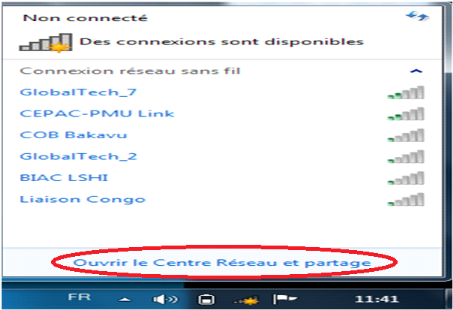
Pour commencer, allez dans la barre de tâche, cliquez
sur l'icône de connexion, dans le menu qui s'ouvre, cliquez sur ouvrir le
centre réseau et partage.
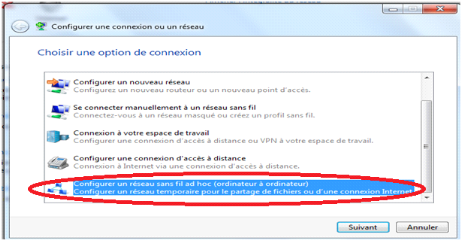
Cliquez sur configurer un réseau sans fil ad hoc
(ordinateur à ordinateur), configurer un réseau temporaire pour
le partage de fichiers ou d'une connexion Internet.
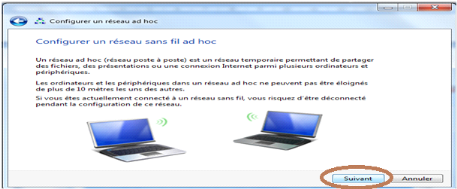
On clique sur le bouton suivant.
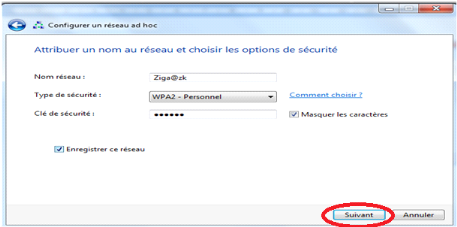
Puis on met le nom du réseau, le type de
sécurité et la clé de sécurité puis cliquer
sur suivant.
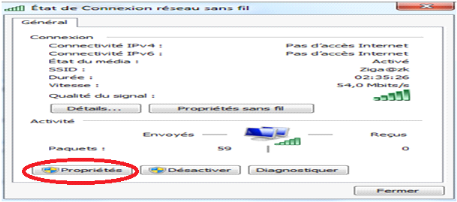
Dans cette fenêtre qui s'ouvre, cliquer sur
propriétés.
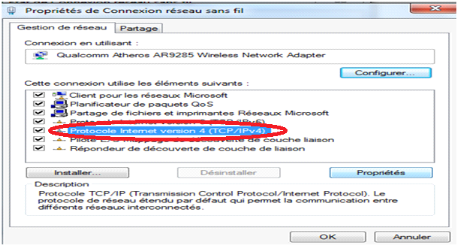
Dans la fenêtre de propriété de connexion
au réseau local qui s'ouvre, dans le volet Gestion de réseau,
dans la zone de texte : cette connexion utilise les éléments
suivants, sélectionnez Protocole internet version 4 (TCP/IPv4), puis
cliquez sur le bouton propriétés.
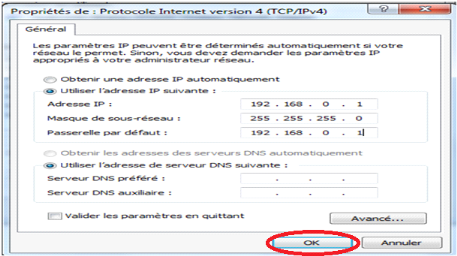
Dans la fenêtre Propriétés de Protocole
Internet version 4 (TCP/IPv4), cliquez sur le bouton radio : utiliser
l'adresse IP suivante, dans la zone de texte Adresse IP, saisissez les nombres
qui définissent votre adresse comme le montre la fenêtre
ci-haut.Dans toutes les machines à connecter, les trois premières
combinaisons doivent être les mêmes, la dernière change
suivant les machines (si deux machines ont une même combinaison de fin il
aura conflit entre les deux).Le protocole Internet version 4 (TCP/IPv4) permet
aux machines de se comprendre physiquement dans un réseau. Le masque de
sous réseau vient parfois automatiquement, il y a lieu aussi de le
changer. Cliquez sur le bouton OK pour prendre en compte la configuration de
protocole Internet version 4 (TCP/IPv4).
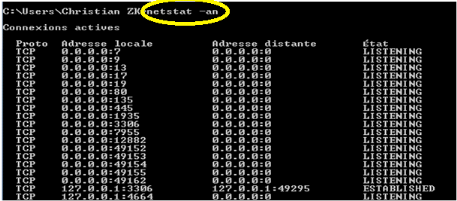
La commande Netstatnous permet de
vérifier le bon fonctionnement de la couche TCP/IPv4. Elle permet aussi
par exemple, de visualiser les connexions actives.
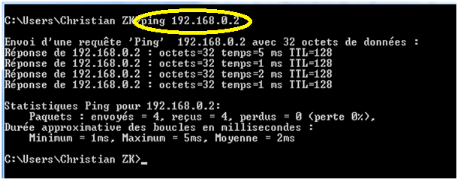
Pour tester le bon fonctionnement de votre réseau, vous
pouvez utiliser la commande ping (Packet Internet
Groper). En d'autres termes, ce programme permet de savoir si une
station IP est active et, plus généralement, si le réseau
fonctionne correctement entre deux points. Autre fonction intéressante,
ce programme est disponible sur les routeurs et les PC Windows, etc. De plus,
le ping mesure le temps de réponse aller-retour, ce qui est une bonne
indication sur les performances du réseau.
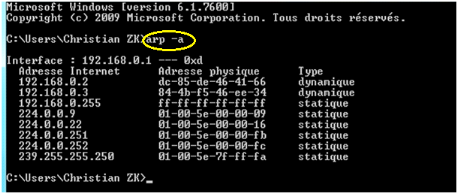
Le protocol ARP nous permet d'obtenir l'adresse MAC à
partir d'une adresse réseau. La commande arp
-a nous permet d'avoir l'idée d'ensemble sur le nombre de
machines qui sont connectées au serveur.
| 

